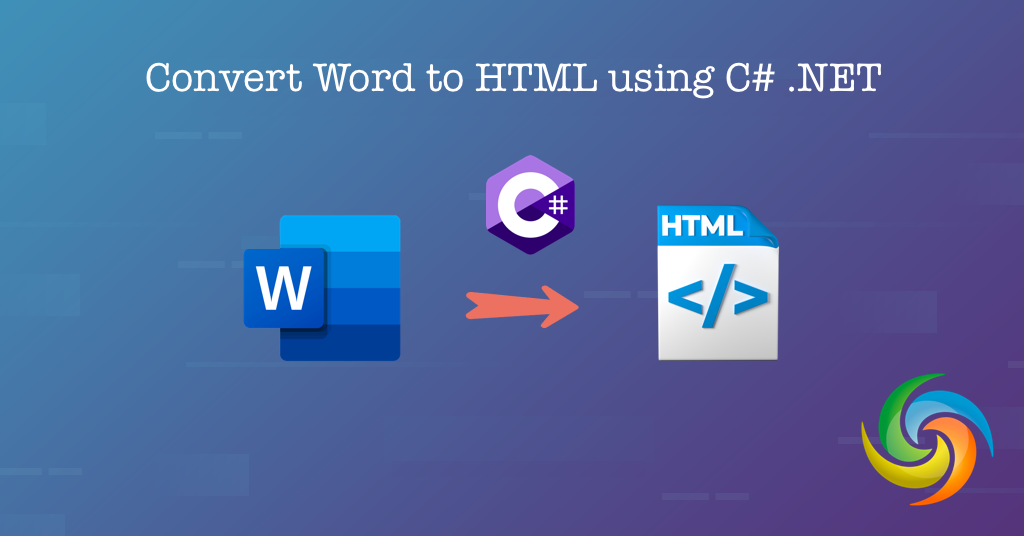
Chuyển Word sang HTML bằng C# .NET
Chuyển đổi định dạng tài liệu Word DOC/DOCX sang HTML ngày càng trở nên quan trọng trong thời đại kỹ thuật số ngày nay. HTML là định dạng chuẩn cho các trang web và nó cho phép hiển thị trực tuyến nhiều nội dung động và tương tác hơn. Với sự gia tăng của các ứng dụng dựa trên web, các nhà phát triển ngày càng có nhu cầu chuyển đổi các tài liệu Word sang HTML để tích hợp chúng vào các ứng dụng web của họ một cách liền mạch. Bài viết này sẽ khám phá cách chuyển đổi tài liệu Word sang HTML bằng ngôn ngữ lập trình C# & API REST, cung cấp hướng dẫn từng bước về cách thực hiện tác vụ này.
API chuyển đổi Word sang HTML
Aspose.Words Cloud là API dựa trên REST cung cấp các tính năng thao tác với tài liệu và bằng cách tận dụng API này với ngôn ngữ lập trình .NET, chúng tôi có thể dễ dàng chuyển đổi tài liệu Word sang định dạng HTML. Bây giờ, trong bài viết này, chúng tôi sẽ nhấn mạnh vào việc chuyển đổi tài liệu Word sang định dạng HTML bằng cách sử dụng Aspose.Words Cloud SDK for .NET. Vui lòng tìm kiếm Aspose.Words-Cloud trong trình quản lý gói NuGet và nhấp vào nút Thêm gói để thêm tham chiếu SDK trong dự án .NET. Thứ hai, lấy thông tin đăng nhập ứng dụng khách của bạn từ Cloud Dashboard.
Trong trường hợp bạn chưa có tài khoản, chỉ cần tạo một tài khoản miễn phí bằng địa chỉ email hợp lệ.
Chuyển đổi DOC sang HTML trong C#
// Để biết các ví dụ và tệp dữ liệu đầy đủ, vui lòng truy cập
https://github.com/aspose-words-cloud/aspose-words-cloud-dotnet
// Nhận thông tin đăng nhập của khách hàng từ https://dashboard.aspose.cloud/
string clientSecret = "4d84d5f6584160cbd91dba1fe145db14";
string clientID = "bb959721-5780-4be6-be35-ff5c3a6aa4a2";
// tạo đối tượng cấu hình bằng ClinetID và thông tin Bí mật ứng dụng khách
var config = new Aspose.Words.Cloud.Sdk.Configuration { ClientId = clientID, ClientSecret = clientSecret };
// khởi tạo phiên bản WordsApi
var wordsApi = new WordsApi(config);
// văn bản từ đầu vào
string inputFile = "file-sample.docx";
string format = "HTML";
string resultant = "converted.html";
try
{
// tải tệp từ ổ đĩa cục bộ
using (var file = System.IO.File.OpenRead(inputFile))
{
var uploadFileRequest = new UploadFileRequest(file, inputFile);
// tải tệp lên bộ nhớ đám mây
wordsApi.UploadFile(uploadFileRequest);
}
// tạo đối tượng yêu cầu DocumentWithFormat
var response = new GetDocumentWithFormatRequest(inputFile, format,outPath: resultant);
// kích hoạt hoạt động tài liệu
wordsApi.GetDocumentWithFormat(response);
// in thông báo thành công nếu chuyển đổi thành công
if (response != null && response.Equals("OK"))
{
Console.WriteLine("Word to HTML conversion successfull !");
Console.ReadKey();
}
}catch (Exception ex)
{
Console.WriteLine("error:" + ex.Message + "\n" + ex.StackTrace);
}
Hãy đi sâu vào chi tiết giải thích và hiểu mã.
var config = new Configuration { ClientId = clientID, ClientSecret = clientSecret };
var wordsApi = new WordsApi(config);
Tạo một đối tượng của phiên bản Cấu hình và WordsApi trong đó thông tin đăng nhập của ứng dụng khách được sử dụng làm đối số.
var uploadFileRequest = new UploadFileRequest(file, inputFile);
wordsApi.UploadFile(uploadFileRequest);
Tạo một đối tượng của UploadFileRequest nơi chúng tôi cung cấp tài liệu Word đầu vào và vị trí trong bộ nhớ đám mây để tải tài liệu lên bằng phương thức UploadFile(…) .
var response = new GetDocumentWithFormatRequest(inputFile, format,outPath: resultant);
wordsApi.GetDocumentWithFormat(response);
Một đối tượng của lớp ConvertDocumentRequest được tạo trong đó chúng tôi cung cấp tên tệp Word đầu vào từ bộ nhớ đám mây, định dạng sử dụng lại dưới dạng HTML và đường dẫn đầu ra trong bộ nhớ đám mây. Cuối cùng, GetDocumentWithFormat(…) thực hiện chuyển đổi.
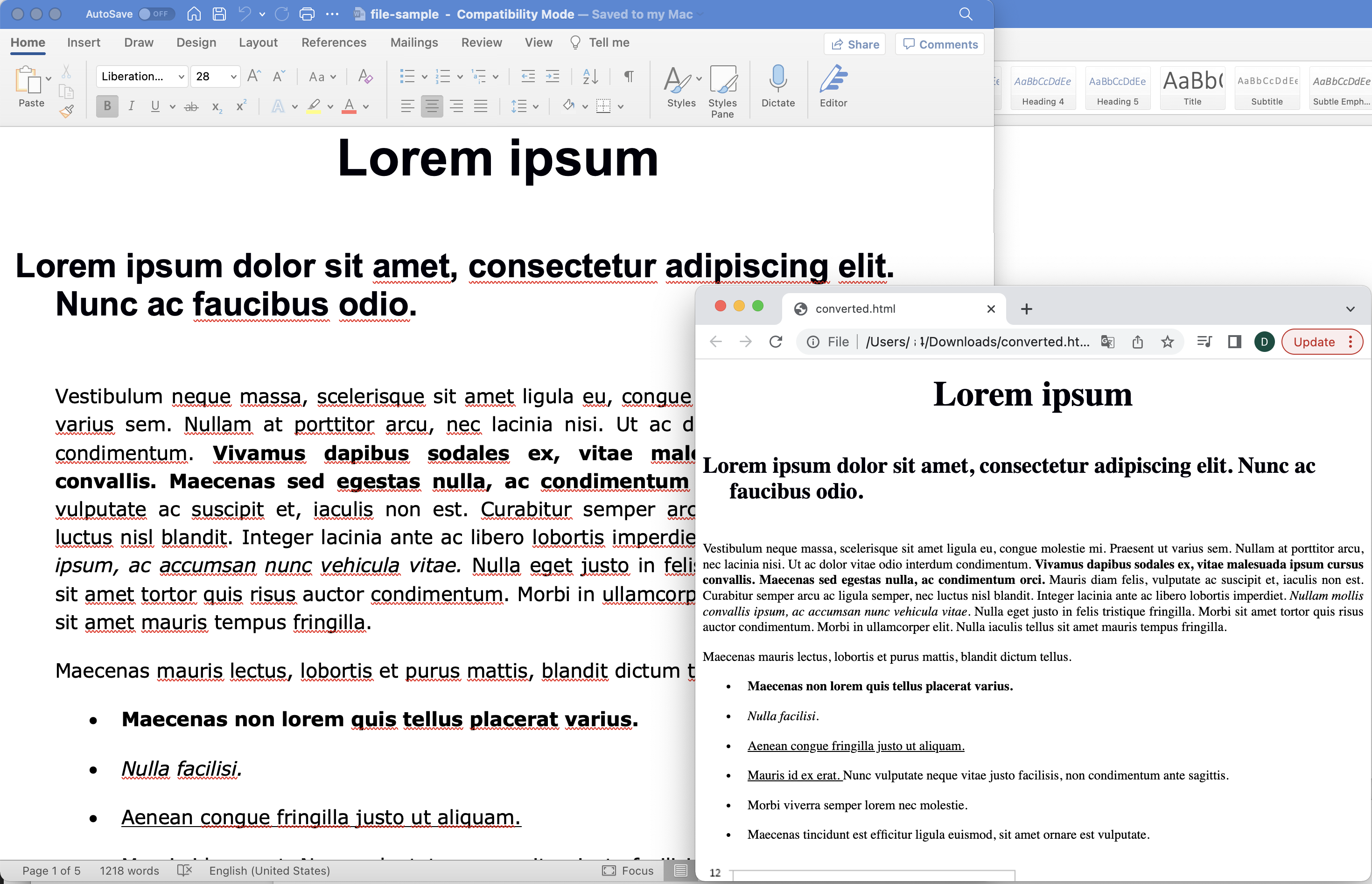
Hình ảnh:- Xem trước chuyển đổi tài liệu Word sang HTML
Có thể tải xuống tài liệu Word mẫu được sử dụng trong ví dụ trên từ file-sample.docx.
DOCX sang HTML bằng lệnh cURL
Aspose.Words Cloud cung cấp API RESTful cho phép các nhà phát triển tích hợp các tính năng xử lý tài liệu Word trong ứng dụng của họ mà không yêu cầu bất kỳ phần mềm hoặc plugin bổ sung nào. Vì vậy, việc sử dụng các lệnh cURL và chuyển đổi Aspose.Words Cloud for Word sang HTML có một số lợi ích.
- Đơn giản và dễ hiểu - Thực hiện chuyển đổi mà không cần bất kỳ phần mềm hoặc công cụ bổ sung nào.
- Linh hoạt hơn - Về khả năng tích hợp với các hệ thống và quy trình công việc hiện có.
- Bảo mật và quyền riêng tư của dữ liệu - Aspose.Words Cloud API sử dụng mã hóa SSL/TLS để truyền dữ liệu an toàn.
- Tiết kiệm chi phí - Mô hình định giá trả theo mức sử dụng, cho phép người dùng chỉ trả cho những gì họ sử dụng (giảm tổng chi phí).
Vì vậy, để sử dụng phương pháp này, trước tiên chúng ta cần tạo mã thông báo truy cập JWT (dựa trên thông tin đăng nhập của khách hàng). Hãy thực hiện lệnh sau:
curl -v "https://api.aspose.cloud/connect/token" \
-X POST \
-d "grant_type=client_credentials&client_id=bb959721-5780-4be6-be35-ff5c3a6aa4a2&client_secret=4d84d5f6584160cbd91dba1fe145db14" \
-H "Content-Type: application/x-www-form-urlencoded" \
-H "Accept: application/json"
Thứ hai, thực hiện lệnh sau để tải tài liệu Word đầu vào lên bộ nhớ đám mây:
curl -v "https://api.aspose.cloud/v3.0/cells/storage/file/{filePath}" \
-X PUT \
-F file=@{localFilePath} \
-H "Content-Type: multipart/form-data" \
-H "Authorization: Bearer {accessToken}"
Thay thế
{filePath}bằng đường dẫn trong bộ nhớ đám mây để tải tài liệu lên. Ngoài ra,{localFilePath}với đường dẫn của tài liệu Word đầu vào. Và thay thế{accessToken}bằng mã thông báo truy cập Aspose Cloud của bạn (được tạo ở trên).
Bây giờ, hãy thực hiện lệnh sau để chuyển đổi Word sang HTML trong đó tài liệu Word đầu vào được tải từ bộ nhớ đám mây và lưu tệp kết quả vào cùng bộ nhớ đám mây.
curl -v -X GET "https://api.aspose.cloud/v4.0/words/{inputDocument}?format={outputFormat}&outPath={resultantFile}" \
-H "accept: application/octet-stream" \
-H "Authorization: Bearer {accessToken}" \
-o "newOutput.html"
Thay thế
{outputFormat}bằng HTML làm định dạng đầu ra. Thay thế{resultantFile}bằng tên của tệp HTML kết quả. Đồng thời thay thế{inputDocument}bằng tài liệu từ đầu vào trong bộ nhớ đám mây.
Phần kết luận
Tóm lại, chuyển đổi định dạng Word sang HTML có thể là một bước hữu ích và cần thiết trong nhiều trường hợp, đặc biệt là khi xử lý nội dung dựa trên web hoặc xuất bản kỹ thuật số. Bằng cách sử dụng các lệnh cURL và API đám mây Aspose.Words, quy trình chuyển đổi này có thể được sắp xếp hợp lý và tự động, tiết kiệm thời gian và công sức cho nhà phát triển và người tạo nội dung. Aspose.Words Cloud API cung cấp một bộ công cụ và khả năng mạnh mẽ để xử lý các tài liệu Word và chuyển đổi chúng sang nhiều định dạng khác nhau, bao gồm cả HTML. Cho dù bạn đang làm việc trong một dự án nhỏ hay một hệ thống quản lý nội dung quy mô lớn, phương pháp này có thể giúp bạn đạt được mục tiêu của mình một cách hiệu quả và hiệu quả hơn.
Liên kết hữu ích
Những bài viết liên quan
Vui lòng truy cập các liên kết sau để tìm hiểu thêm về: